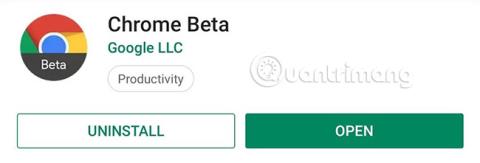Якщо ви бачили Peek and Pop від Apple у Safari і вам це сподобалося, тепер цю функцію також надає Google. Ця нова функція «прихована» в Chrome, надаючи подібні функції на пристрої Android без опції 3D Touch. Хоча це здається трохи зайвим і нічим не примітним, це полегшує навігацію в Інтернеті.
Виходячи з назви, користувачі можуть зробити висновок про використання нової функції Sneak Peek у Chrome. Це дозволяє користувачам швидко переглядати посилання, не відкриваючи нову вкладку. Особливо, коли мова йде про дослідження теми, Sneak Peek економить час, який витрачається на посилання без корисної інформації. Більше не потрібно відкривати занадто багато вкладок у веб-переглядачі телефону, завдяки Sneak Peek користувачі можуть переглядати посилання, переглядати інформацію та закривати його за лічені секунди.
Як увімкнути функцію Sneak Peek на Android
Крок 1. Установіть бета-версію Chrome
На момент написання статті Sneak Peek поступово розгортається в Chrome на Android. Наразі він доступний лише в Chrome Beta або Chrome Canary, двох найстабільніших тестових версіях цього популярного браузера. Бета-версія Chrome набагато стабільніша, тож якщо у вас немає жодної з версій, установіть її, щоб скористатися функцією Sneak Peek.
Завантажте бета-версію Chrome .

Крок 2. Активуйте Sneak Peek
Далі відкрийте Chrome Canary або Chrome Beta та введіть наведену нижче інформацію в адресний рядок, а потім натисніть Go або Enter.
chrome://flags
Тут користувачі матимуть доступ до прихованого меню налаштувань Chrome. У цьому меню розміщено ряд експериментальних функцій, зокрема Sneak Peek. У полі пошуку у верхньому лівому куті введіть фразу Sneak Peek . Результатом буде « Ефемерна вкладка на панелі накладання ». Виберіть спадне меню нижче та виберіть «Увімкнено».
Тепер спадне меню матиме синій фон, а в нижній частині екрана з’явиться підказка з кнопкою «Перезапустити зараз». Виберіть цю кнопку, щоб перезапустити браузер і ввімкнути функцію Sneak Peek.


Крок 3. Спробуйте нову функцію Sneak Peek
Тепер ви готові випробувати Sneak Peek. Натисніть і утримуйте будь-яке посилання в браузері. Разом із звичайними параметрами ви побачите нове посилання під назвою Sneak Peek. Якщо вибрати Sneak Peek, посилання відкриється в накладці внизу сторінки. Ви можете провести пальцем вгору, щоб розширити область цього накладання (приблизно 80% екрана). Тут користувачі можуть взаємодіяти з веб-сайтом як зазвичай, зокрема вибирати посилання на новому веб-сайті. Коли ви закінчите вивчати новий вміст веб-сайту, проведіть пальцем униз, щоб закрити накладку, або виберіть «X» у верхньому правому куті.

Можливо, перше, що бачать користувачі під час використання Sneak Peek, це те, що він схожий на функцію Peek and Pop у Safari. Багато в чому Sneak Peek схожий на скорочену версію Peek and Pop, пропонуючи рішення для більшості пристроїв Android, які не мають технології 3D Touch. Але, чесно кажучи, реалізація Google дещо погана порівняно з Apple – принаймні на цьому ранньому етапі.
Перша проблема полягає в тому, як вибрати опцію з контекстного меню після натискання посилання. У Safari користувачі можуть просто використовувати функцію 3D Touch, щоб злегка торкнутися посилання, щоб відкрити ту саму сторінку попереднього перегляду, а потім натиснути трохи сильніше, щоб відкрити посилання в браузері. Це породжує наступну проблему.
Одна з найбільших відмінностей між цими двома функціями полягає в тому, що Sneak Peek не має можливості перемістити спливаючу сторінку на нову вкладку або відкрити посилання в повнофункціональному браузері, якщо вміст веб-сайту, який ви читаєте, є корисним. . Якщо користувач справді хоче відвідати веб-сайт, він має закрити накладку, а потім знову торкнутися посилання (або торкнути та вибрати « Відкрити в новій вкладці »).
Іншим обмеженням є те, що Sneak Peek не має можливості навігації в межах накладання. У накладці неможливо повернутися назад або вперед. Якщо вибрати стрілку назад на панелі навігації, накладання буде видалено. У його поточному стані важко зрозуміти, чому «Sneak Peak» слід вибрати з початкового контекстного меню замість « Відкрити в новій вкладці », чи не так?
Хоча ця функція має певні обмеження, потенційні переваги, які вона приносить, величезні. Замість того, щоб відкривати посилання, які не містять вміст, який вони шукають, користувачі можуть попередньо переглянути їх за допомогою накладання та вирішити, чи хочуть вони досліджувати далі чи ні. І оскільки більшість браузерів Android засновані на Chromium, ймовірно, що інші браузери, такі як Brave, також отримають цю функцію в майбутньому.
Побачити більше: